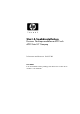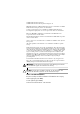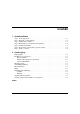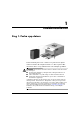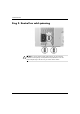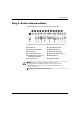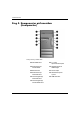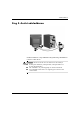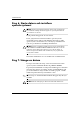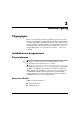Start & Snabbinstallation Business Desktops-modellerna d220 och d230 från HP Compaq Dokumentets artikelnummer: 326325-102 Juni 2003 I den här handboken finns grundläggande information om hur datorn installeras och underhålls.
© 2003 Hewlett-Packard Company © 2003 Hewlett-Packard Development Company, L.P. HP, Hewlett Packard och Hewlett-Packard-logotypen är varumärken som tillhör Hewlett-Packard Company i USA och andra länder. Compaq och Compaq-logon är varumärken som tillhör Hewlett-Packard Development Company, L.P. och som är registrerade i USA och andra länder. Microsoft, MS-DOS och Windows är varumärken som tillhör Microsoft Corporation i USA och andra länder.
Innehåll 1 Snabbinstallation Steg 1: Packa upp datorn . . . . . . . . . . . . . . . . . . . . . . . . . . . . . . . . . . . . . . . . . . . . . . . . Steg 2: Kontroll av vald spänning . . . . . . . . . . . . . . . . . . . . . . . . . . . . . . . . . . . . . . . . Steg 3: Anslut externa enheter. . . . . . . . . . . . . . . . . . . . . . . . . . . . . . . . . . . . . . . . . . . . Steg 4: Komponenter på framsidan (frontpanelen) . . . . . . . . . . . . . . . . . . . . . . . . . . . .
1 Snabbinstallation Steg 1: Packa upp datorn Denna utrustning har testats och motsvarar gränserna för digitala enheter inom klass B i enlighet med del 15 av FCC-reglerna. Mer information finns i övrig dokumentation som medföljde produkten. VARNING! Gör så här för att minska risken för elektriska stötar eller skador på utrustningen: ■ Ta aldrig bort nätkabelns jordningskontakt. Jordningskontakten har en viktig säkerhetsfunktion. ■ Sätt in nätsladden i ett jordat eluttag som alltid är lätt att komma åt.
Snabbinstallation Steg 2: Kontroll av vald spänning SE UPP! Du ska inte behöva ändra vald spänning; du ska emellertid bekräfta att vald spänning är kompatibel med specifikationerna för den lokala nätspänningen. Om den inte gör det kan datorn skadas.
Snabbinstallation Steg 3: Anslut externa enheter Anslut bildskärm, mus, tangentbord och nätverkskablar. Kontakter på datorns baksida (Kontaktordningen beror på modell.
Snabbinstallation Steg 4: Komponenter på framsidan (frontpanelen) Komponenter på framsidan 1 CD-ROM-enhet 7 5 ¼-tums expansionskortsplats 2 Aktivitetslampa för CD-ROM 8 Strömknapp med dubbla lägen 3 Diskettenhet 9 På/Av-lampa 4 Aktivitetslampa för diskettenhet - Aktivitetslampa för system 5 Utmatningsknapp för diskettenhet q USB-kontakter 6 Utmatningsknapp för CD-ROM-enhet 1–4 Snabbinstallations- & Starthandbok
Snabbinstallation Steg 5: Anslut nätsladdarna Anslut nätsladdarna och grafiksladden enligt bild. Slå på bildskärmen och starta sedan datorn. VARNING! Så här minskar du risken för elektrisk stöt eller skada på utrustningen: ■ Ta aldrig bort nätkabelns jordningskontakt. Jordningskontakten har en viktig säkerhetsfunktion. ■ Sätt i nätsladden i ett jordat vägguttag som är lätt att komma åt. ■ Lossa nätsladden mellan dator och vägguttag genom att dra ut den i endera änden.
Snabbinstallation Steg 6: Starta datorn och installera operativsystemet SE UPP! Montera inte ytterligare maskinvara i datorn innan operativsystemet har installerats ordentligt. Då kan fel uppstå och operativsystemet kanske inte installeras som det ska. Tryck på På/Av-knappen för att starta datorn. Första gången du startar datorn installeras operativsystemet automatiskt. Det tar mellan 5 till 10 minuter beroende på vilket operativsystem som installeras.
2 Komma igång Tillgänglighet HP har som målsättning att utforma produkter, tjänster och program med ökad användbarhet och tillgänglighet för alla kunder. HP-produkter med förinstallerat Microsoft Windows XP eller som är förberedda för XP, är utvecklade för att tillgänglighet. Dessa produkter hart testats med de industriledande Assistive Technology-produkter för att garantera samma tillgänglighet – när som helst, var som helst...och för vem som helst.
Komma igång Transaktionsloggar Transaktionsloggar hjälper till att återställa efter diskfel. Åtkomstkontroll Åtkomstkontroll använder du för att styra behörighet för att komma åt filer och mappar. Beroende på vilket filsystem som din hårddisk använder kan funktionen NTFS-konvertering finnas för att omvandla alla eller enstaka hårddiskpartitioner till NTFS-format. SE UPP! Konvertering till NTFS-format kan resultera i förlust av data.
Komma igång På dessa webbplatser finns också information om hur du köper en prenumeration. du har en optisk RW-enhet i datorn, måste du installera lämplig ✎ Om programvara för att kunna skriva till enheten. För att installera drivrutinerna dubbelklickar du på ikonen Setup Software på skrivbordet i Windows eller installationsprogrammet, där du sedan väljer Easy CD Creator och Direct CD.
Komma igång Mer information Ytterligare dokumentation om produkterna finns på CD-skivan Documentation Library. De handböcker som finns på CD-skivan är: ■ Snabbinstallations- & Starthandbok (denna handbok är i PDF-format) ■ Referenshandbok (PDF-format) ■ Konfigureringshandbok (PDF-format) ■ Säkerhet och föreskrifter (PDF-format) ■ Säkerhet och arbetsmiljö (Windows Hjälp-fil) du inte har en CD-ROM-enhet kan du hämta produktdokumentationen ✎ Om från HP-webbplatsen på adressen http://www.hp.
Komma igång Om CD-ROM-spelaren inte aktiveras inom två minuter, kan detta bero på att systemets Autorun-funktion (automatisk start av CD-skivor) inte är aktiv. Så här kör du CD-skivan Documentation Library om den inte startar automatiskt: 1. Klicka på Start > Kör. 2. Skriv X:\DocLib.exe (där X är enhetsbokstaven för aktuell CD-ROM-enhet) 3. Klicka på OK. Hjälp Ytterligare hjälp och annan information kan du få från HP Compaq Technical Support påhttp://www.hp.
Komma igång Hjälptips Om du stöter på mindre problem med dator, bildskärm eller något program, studerar du följande lista med allmänna förslag innan du går vidare. ■ Kontrollera att datorn och bildskärmen är anslutna till ett fungerande vägguttag. ■ Kontrollera att datorn är påslagen och att den gröna lysdiodsindikatorn lyser. ■ Kontrollera att bildskärmen är på och att den gröna skärmlampan lyser. ■ Öka ljusstyrkan och kontrasten på bildskärmen om den är svag. ■ Håll en tangent nedtryckt.
Komma igång Åtgärda allmänna problem De mindre problem som beskrivs i det här avsnittet kan du förmodligen lösa själv. Om problemet kvarstår eller om du är osäker på om du kan klara av det, kontaktar du en auktoriserad HP-återförsäljare eller servicegivare. Problem Datorn startar inte. Orsak Åtgärd Datorn är inte ansluten till vägguttaget. Anslut datorn till ett vägguttag. Sladdarna till vägguttaget är utdragna.
Komma igång Problem Orsak Åtgärd Datorns datum och klockslag är felaktiga. RTC-batteriet (realtidsklocka) Först återställer du datum och klockslag kanske måste bytas. på Kontrollpanelen (setup-programmet kan även användas för att uppdatera RTC-datum och -klockslag). Om problemet kvarstår byter du ut RTC-batteriet. Mer information om hur ett nytt batteri sätts i finns i Referenshandboken; kontakta annars en auktoriserad HP-återförsäljare eller servicegivare. Datorn verkar stanna upp då och då.
Komma igång Problem Orsak Ingen bild. (fortsättning) Åtgärd Strömsparfunktionen är aktiverad. Tryck på valfri tangent, klicka med musen och ange lösenordet om ett sådant ställts in. Du använder en bildskärm med fast synk som inte synkroniserar vid vald upplösning. Kontrollera att bildskärmen kan acceptera samma svephastighet som den valda upplösningen. Omkopplaren VGA/BNC är inte riktigt inställd. Ställ in omkopplaren så att den passar kabelanslutningen.
Index A installation av datorn 1–1 återställer ursprunglig systemprogramvara 2–3 K B batteri realtidsklocka 2–8 C CD-skivan Documentation Library 2–5 CD-skivan Restore Plus! 2–3 CD-skivan Restore Supplemental Software 2–3 CD-skivanDocumentation Library 2–4 använda 2–4 Konfigureringshandbok 2–4 kör när Autorun-funktionen inte är aktiverad 2–4 Referenshandbok 2–4 Säkerhet och arbetsmiljö 2–4 Säkerhet, underhåll och föreskrifter 2–4 Snabbinstallations- & Starthandbok 2–4 språk som visas på skärmen 2–4 D
Index T V tangentbord 2–6 varningar nätsladdar 1–5 visning av datum och klockslag 2–8 Index–2 Snabbinstallations- & Starthandbok